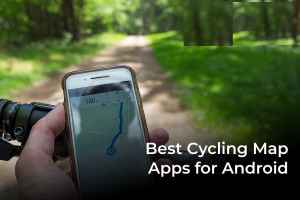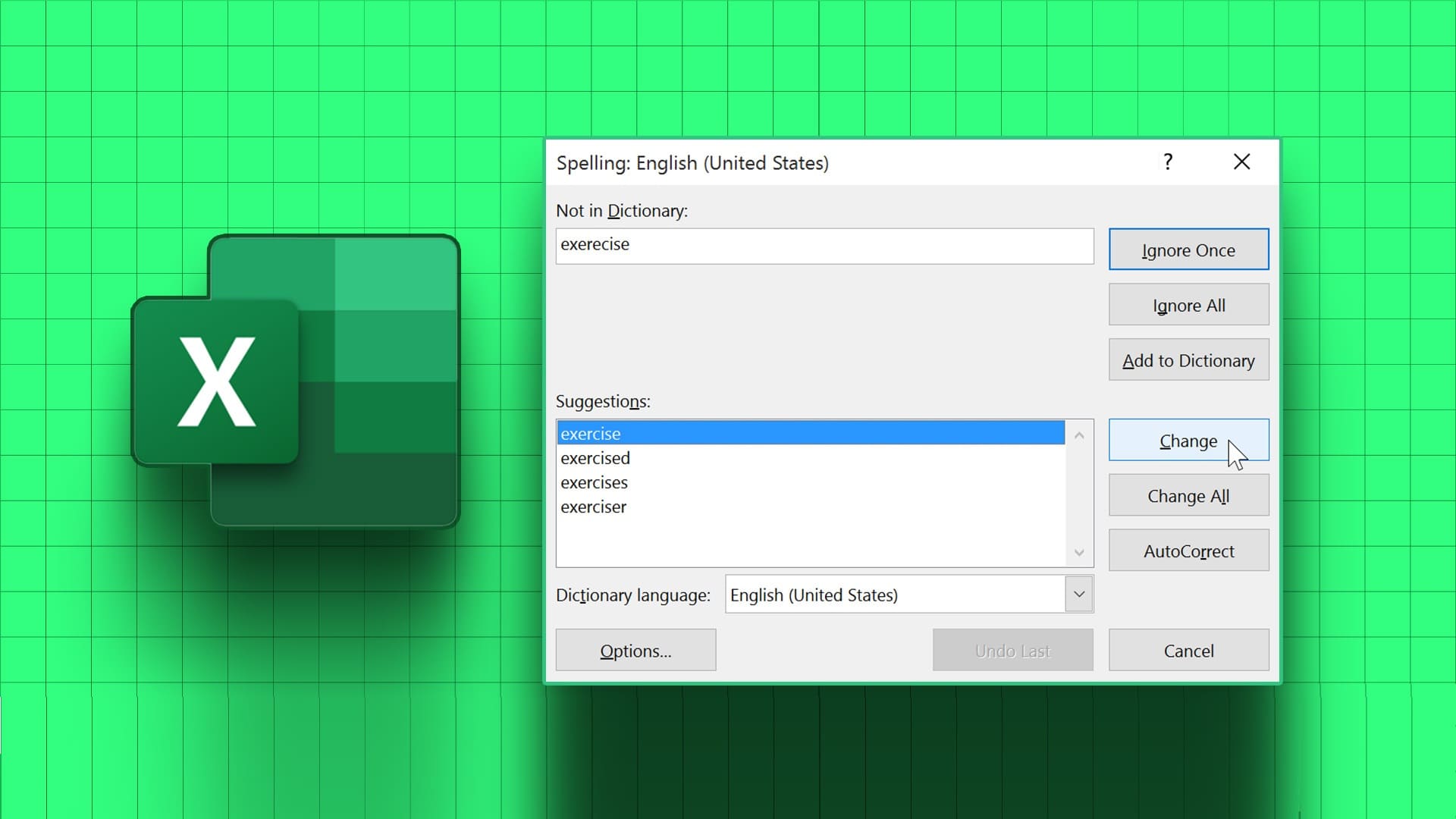المعروف شعبيًا باسم Meta’s take على Twitter، وقد صنعت Threads الآن اسمًا لنفسها. على الرغم من أن فهم كيفية استخدام تطبيق Threads قد يكون أسهل في الظروف العادية، فقد يستغرق الأمر بعض الوقت إذا واجهت مشكلات، مثل عدم عمل تطبيق Threads أو تعطله. لذا، يمكنك اتباع الطرق التسع المذكورة أدناه لإصلاح عدم عمل او استمرار تعطل تطبيق Threads.
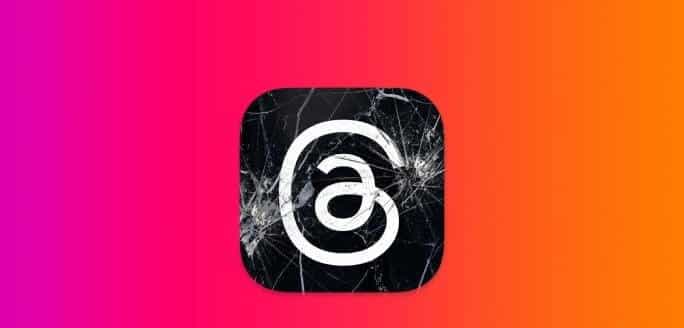
يمكن إصلاح مشكلات التطبيق الداخلية، مثل عدم القدرة على النشر، أو عدم وصول الإشعارات، وما إلى ذلك، عن طريق تعديل إعدادات التطبيق. ومع ذلك، يصبح هذا الأمر معقدًا عند مواجهة مشكلات مثل عدم عمل تطبيق Threads أو تعطله. ومع ذلك، لا تقلق! سنساعدك على حل المشكلة من خلال الإصلاحات التالية.
1. التحقق من حالة الخادم
لكي يعمل أي تطبيق، يجب أن تعمل الواجهة الخلفية بشكل صحيح. وهذا يعني أنه إذا كان تطبيق Threads يواجه حاليًا فترة توقف عن العمل، فقد يؤثر ذلك على وظائف التطبيق العادية. يمكن أن يتسبب هذا أيضًا في تجميد تطبيق Threads أو عدم فتحه بشكل صحيح.
للتحقق مما إذا كان هذا هو الحال، انتقل إلى صفحة حالة خادم مؤشرات الترابط الخاصة بـ Downdetector ومعرفة ما إذا كانت هناك أي تقارير حديثة مرئية.
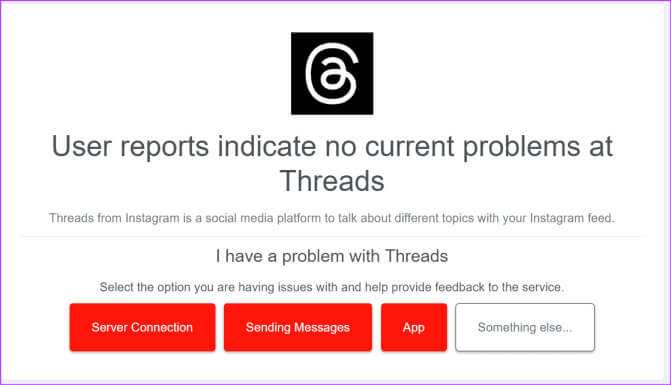
إذا كان الأمر كذلك، فانتظر لبعض الوقت قبل استخدام تطبيق Threads مرة أخرى. ومع ذلك، إذا لم تكن هذه هي الحالة، تابع الإصلاح التالي.
2. تحقق من اتصالك بالإنترنت
نظرًا لأن تطبيق Threads يستخدم اتصال الإنترنت بجهازك للعمل، إذا كان الاتصال المذكور ضعيفًا أو غير مستقر، فقد يتسبب ذلك في حدوث مشكلات عند استخدام التطبيق. ومن ثم، قم بإجراء اختبار السرعة وتحقق من سرعاتك الحالية. ثم، اعتمادًا على التوفر، قم بالتبديل إلى 5G أو الاتصال باتصال Wi-Fi. بعد ذلك، افتح تطبيق Threads وتحقق مرة أخرى.
من المهم أن تعرف: كيفية استخدام Threads على أجهزة الكمبيوتر الشخصية وأجهزة Mac
3. فرض الإغلاق وإعادة تشغيل تطبيق Threads
سيؤدي فرض إغلاق التطبيق إلى منعه من العمل في الخلفية. وبعد ذلك، بمجرد إعادة فتح التطبيق، سيتم إعادة تحميل جميع وظائف التطبيق من جديد. قم بذلك إذا كان تطبيق Threads مفتوحًا في الخلفية لفترة من الوقت. إليك الطريقة.
الخطوة 1: اسحب لأعلى من أسفل الشاشة لفتح تطبيقات الخلفية.
ملاحظة: إذا كان ذلك متاحًا، يمكن لمستخدمي Android النقر على أيقونة “الأحدث”. أو يمكن لمستخدمي iPhone الضغط مرتين على زر الصفحة الرئيسية لفتح تطبيقات الخلفية.
الخطوة 2: الآن، اضغط مع الاستمرار على تطبيق Threads واسحبه لأعلى لمسحه من الشاشة.
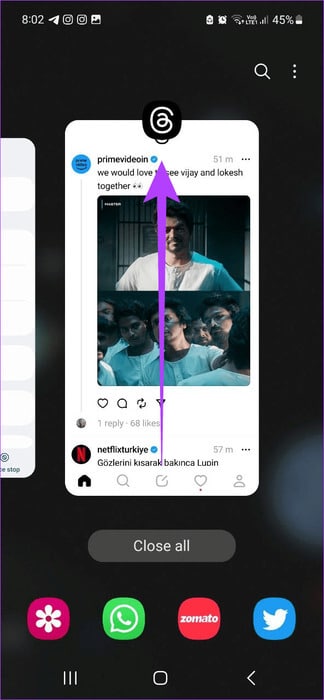
بمجرد الانتهاء، اضغط مرة أخرى على أيقونة تطبيق Threads لإعادة تشغيل التطبيق. ثم استخدمه لمعرفة ما إذا كان يعمل كما هو متوقع. إذا كنت لا تزال تواجه مشكلات في تطبيق Threads، فتابع إلى الإصلاح التالي.
4. أعد تشغيل جهازك
في حين أن فرض إغلاق التطبيق يؤثر فقط على التطبيق، فإن إعادة تشغيل جهازك تضمن إغلاق جميع وظائف الجهاز وإعادة تشغيلها. بمجرد الانتهاء من ذلك، يجب أن يحل أي مشكلات تتعلق بمواطن الخلل أو الأخطاء المؤقتة. وعلى عكس Android، على الرغم من عدم توفر خيار إعادة التشغيل في iPhone، يمكنك إجبار جهازك على الإغلاق وإعادة تشغيله يدويًا. إليك كيفية القيام بذلك.
على Android
الخطوة 1: اضغط لفترة طويلة على زر الطاقة.
الخطوة 2: بمجرد ظهور الخيارات، اضغط على إعادة التشغيل.
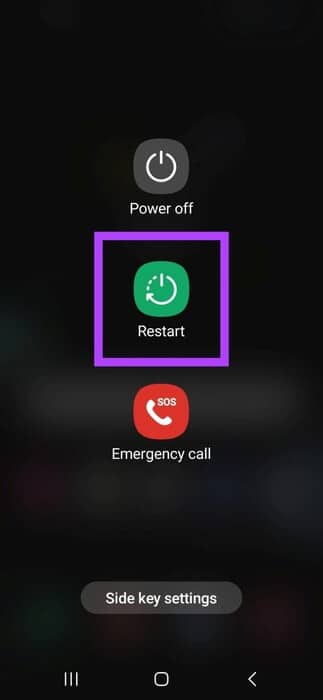
على iPhone
الخطوة 1: اتبع الخطوات التالية لإيقاف تشغيل جهاز iPhone الخاص بك:
- بالنسبة إلى iPhone SE الجيل الأول و5s و5c و5: اضغط لفترة طويلة على الزر العلوي.
- بالنسبة إلى iPhone SE من الجيل الثاني وما بعده، و7 و8: اضغط لفترة طويلة على الزر الجانبي.
- بالنسبة إلى iPhone X والإصدارات الأحدث: اضغط لفترة طويلة على زر الطاقة وأي زر للتحكم في مستوى الصوت في وقت واحد.
الخطوة 2: هنا، اسحب شريط التمرير حتى النهاية.
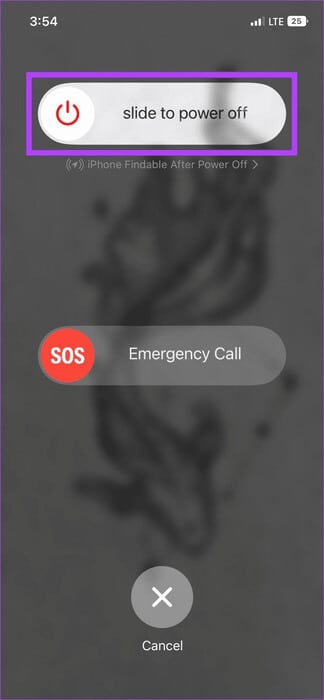
الآن، اضغط مع الاستمرار على زر الطاقة حتى يظهر شعار Apple. بمجرد إعادة تشغيل جهازك، أعد فتح تطبيق Threads وحاول استخدامه مرة أخرى.
5. مسح ذاكرة التخزين المؤقت للمواضيع على Android
على الرغم من أن ذاكرة التخزين المؤقت تساعد التطبيقات على التحميل بشكل أسرع، إلا أنها يمكن أن تعطل التطبيق وتتسبب في حدوث مشكلات على المدى الطويل. ولضمان عدم حدوث ذلك، يُنصح دائمًا بمسح ذاكرة التخزين المؤقت للتطبيق بشكل دوري. لذلك، إذا كان تطبيق Threads يتعطل بشكل متكرر على جهاز Android الخاص بك، فقم بإزالة ذاكرة التخزين المؤقت للتطبيق لحل هذه المشكلة.
اتبع الخطوات التالية للقيام بذلك.
الخطوة 1: افتح الإعدادات واضغط على التطبيقات.
الخطوة 2: قم بالتمرير لأسفل وانقر على Threads .
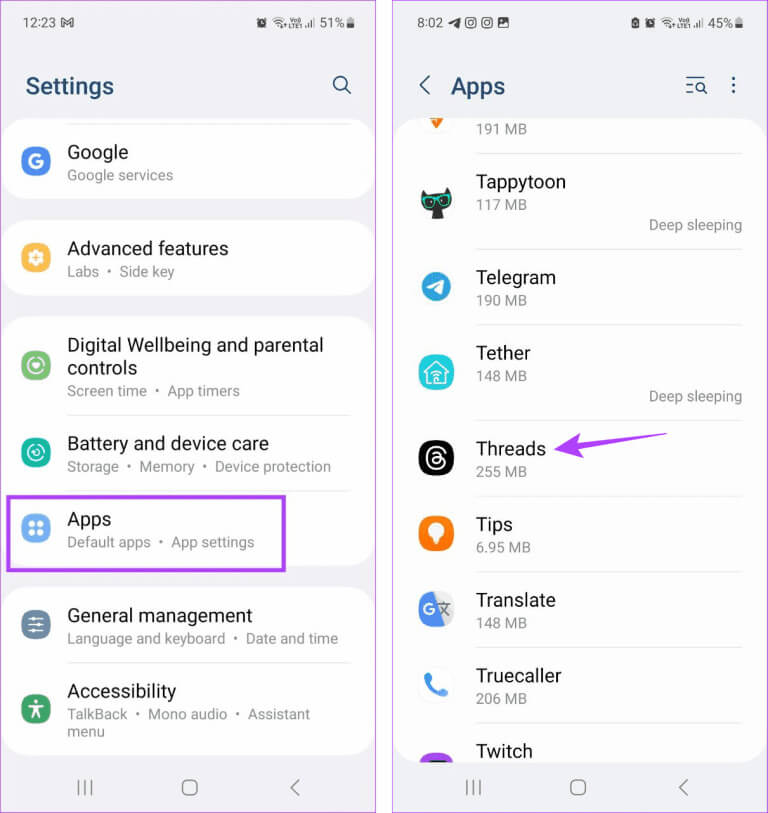
خطوة 3: هنا، اضغط على التخزين.
الخطوة 4: اضغط على مسح ذاكرة التخزين المؤقت.
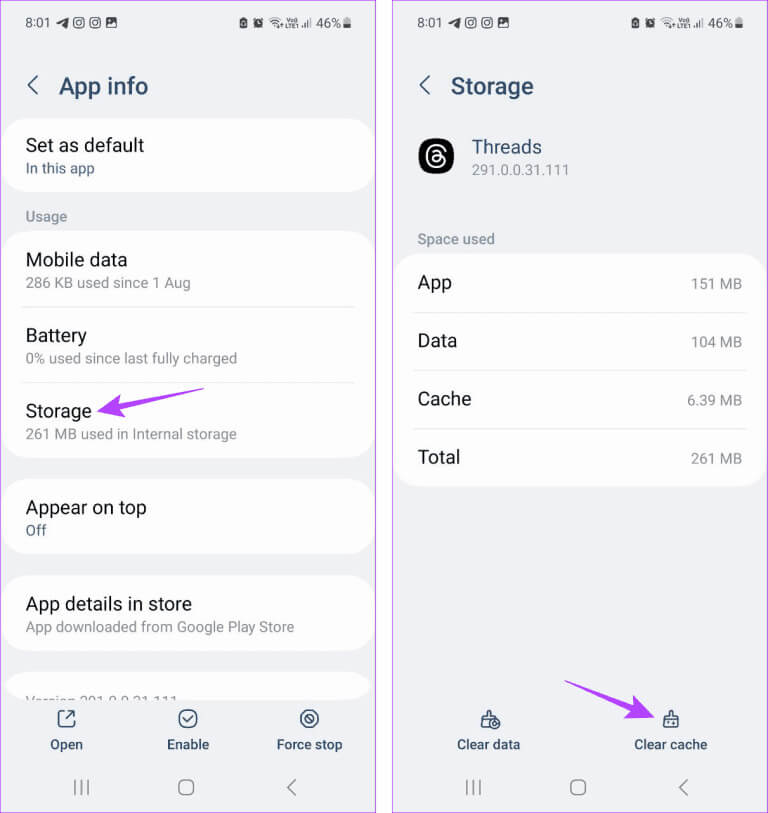
سيؤدي هذا على الفور إلى مسح ذاكرة التخزين المؤقت لتطبيق Threads Android. إذا كنت من مستخدمي iPhone، ففكر في إلغاء تحميل التطبيق، حيث لا توجد خيارات أصلية لمسح ذاكرة التخزين المؤقت للتطبيق.
6. تعطيل وضع توفير الطاقة
إذا كان جهازك حاليًا في وضع توفير الطاقة أو قام بتقييد نشاط التطبيق لتطبيق Threads، فقد يتسبب ذلك في عدم عمل بعض وظائف التطبيق بشكل صحيح. عندما يحدث ذلك، قد يتسبب ذلك في عدم تحميل تطبيق Threads بشكل صحيح أو تعطله تمامًا.
في هذه الحالة، قم بإلغاء تقييد تطبيق Threads على جهاز Android الخاص بك. أو، إذا كنت تستخدم iPhone، فأوقف تشغيل وضع الطاقة المنخفضة. إليك كيفية القيام بذلك.
على Android
الخطوة 1: افتح تطبيق الإعدادات على جهاز Android الخاص بك.
الخطوة 2: اضغط على التطبيقات.
خطوة 3: من قائمة التطبيقات، اضغط على Threads .
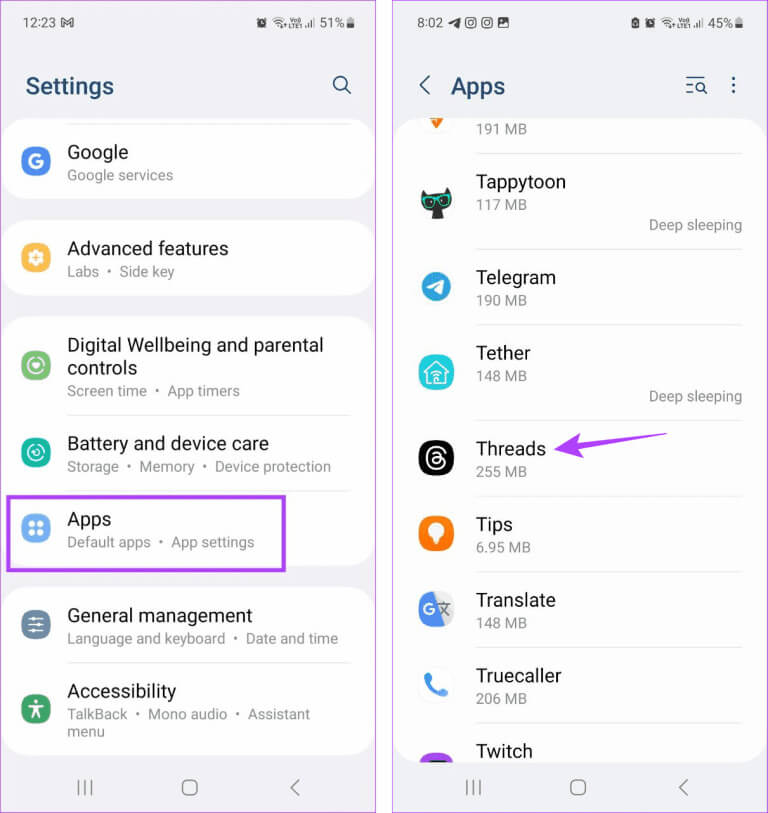
الخطوة 4: هنا، اضغط على البطارية.
الخطوة 5: حدد غير مقيد.
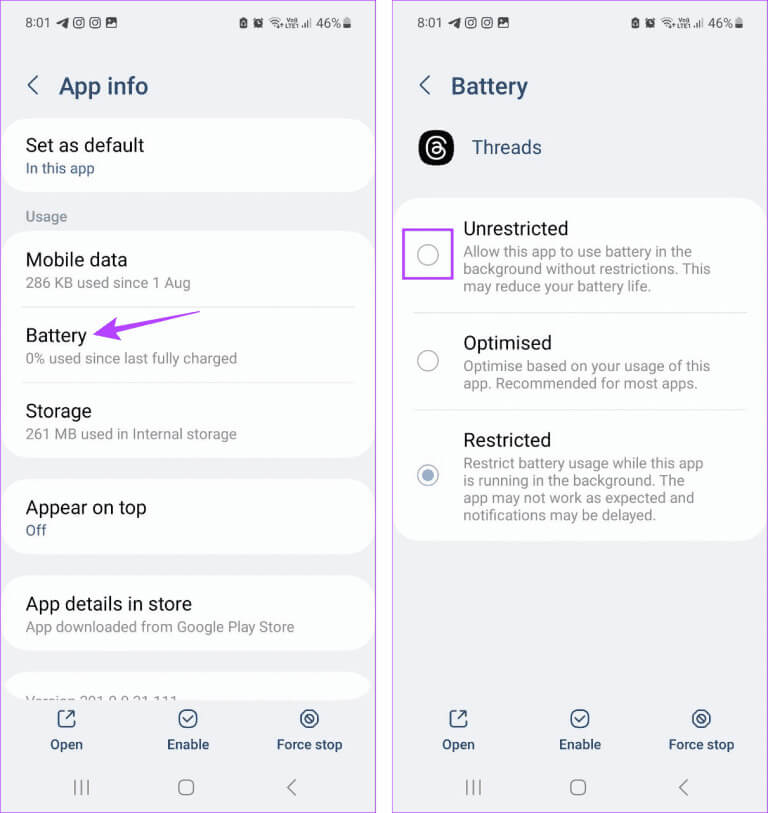
على iPhone
الخطوة 1: افتح تطبيق الإعدادات.
الخطوة 2: قم بالتمرير لأسفل وانقر على البطارية.
خطوة 3: هنا، تأكد من إيقاف تشغيل مفتاح “وضع الطاقة المنخفضة”.
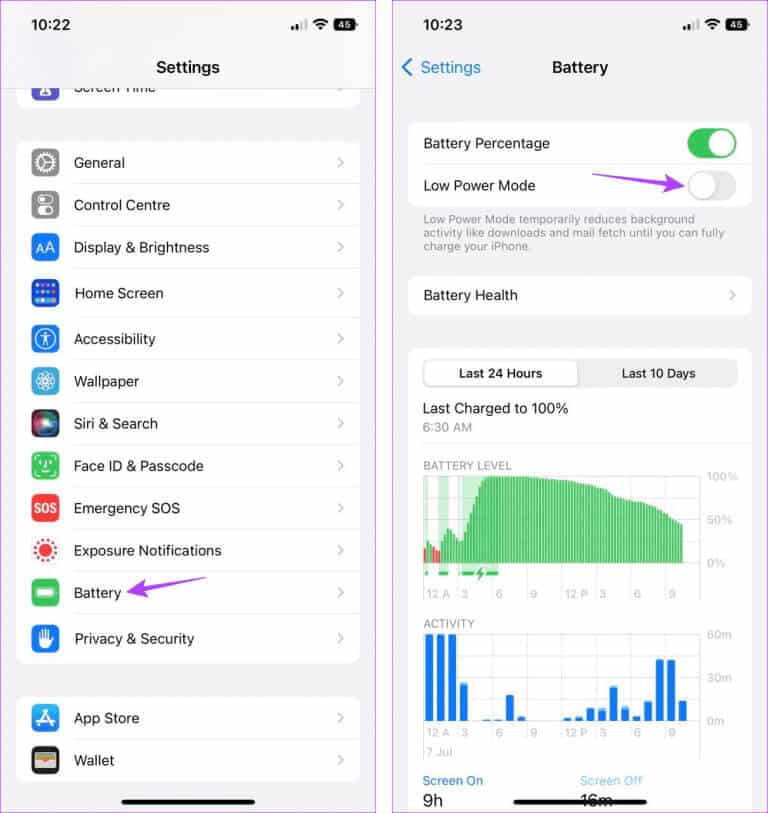
7. تعطيل VPN أو الوكيل
إذا كان جهازك متصلاً حاليًا بشبكة VPN أو وكيل، فقد يؤدي ذلك إلى تعطيل اتصال الشبكة لديك. قد يؤدي هذا أيضًا إلى تقييد وظائف معينة للسلاسل أو منعها من العمل بشكل صحيح. لإصلاح ذلك، قم بفصل أي تطبيق VPN متصل أو قم بإيقاف تشغيل الوكيل. إليك كيفية القيام بذلك.
الخطوة 1: افتح تطبيق VPN الذي تستخدمه حاليًا. نحن نستخدم تطبيق Proton VPN لأغراض العرض التوضيحي.
الخطوة 2: هنا، اضغط على قطع الاتصال.
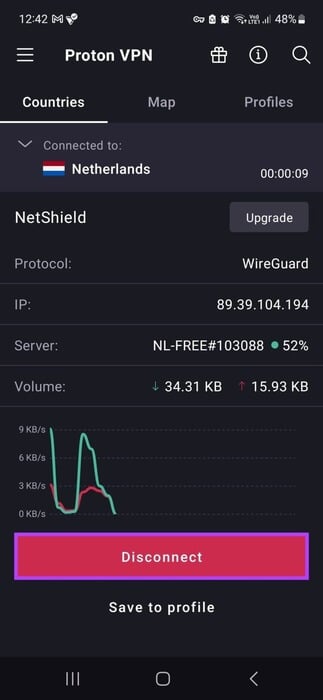
سيؤدي هذا إلى فصل VPN عن جهازك على الفور. إذا كان لديك أي وكيل تم إعداده، فقم بتعطيله أيضًا. ثم أغلق تطبيق Threads وأعد فتحه. الآن، حاول استخدامه مرة أخرى ومعرفة ما إذا كان التطبيق يعمل بشكل صحيح.
8. تحقق من وجود تحديثات للتطبيق
إذا لم يتم تحديث تطبيقاتك لفترة من الوقت، فقد يكون الوقت قد حان لأخذ القرار والتحقق من تحديثات التطبيق. يمكن أن يساعد ذلك في ضمان وصول تطبيق Threads إلى أحدث إصلاحات الأخطاء وميزات التطبيق. يمكن أن يساعد هذا أيضًا في حل أي مشكلات في التطبيق مثل عدم تحميل Threads بشكل صحيح. لذلك، بمجرد تثبيت التحديثات، افتح تطبيق Threads وتحقق مرة أخرى.
9. إلغاء تثبيت وإعادة تثبيت تطبيق THREADS
ستؤدي إزالة تثبيت تطبيق Threads إلى ضمان حذف جميع إعدادات التطبيق ومعلوماته من جهازك. وبعد ذلك، بمجرد إعادة تثبيت التطبيق، سيتم تثبيت نسخة جديدة. قم بذلك إذا كنت لا تزال غير قادر على تحديد سبب تجميد تطبيق Threads أو عدم فتحه. يمكنك مراجعة مقالتنا لمعرفة المزيد حول حذف التطبيقات على جهاز iPhone الخاص بك.
يمكن لمستخدمي Android اتباع الخطوات التالية لإلغاء تثبيت تطبيق Threads.
الخطوة 1: اضغط لفترة طويلة على تطبيق Threads.
الخطوة 2: هنا، اضغط على إلغاء التثبيت.
خطوة 3: اضغط على موافق.
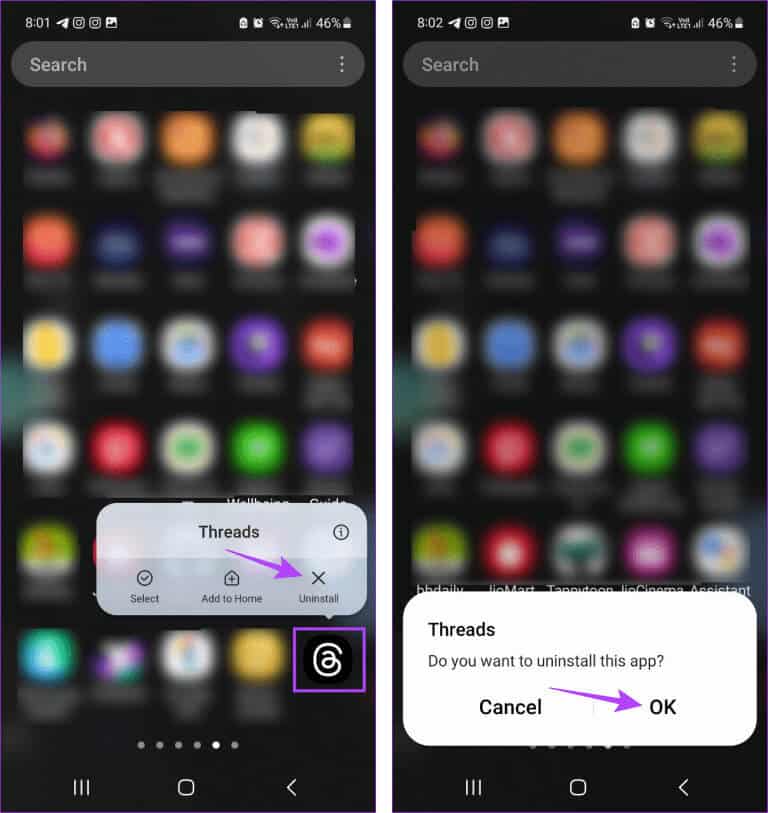
بمجرد الانتهاء، استخدم الروابط أدناه لإعادة تثبيت تطبيق Threads. ثم قم بتسجيل الدخول مرة أخرى ومعرفة ما إذا كان التطبيق يعمل كما هو متوقع.
تثبيت تطبيق Threads على نظام Android
تثبيت تطبيق Threads على iPhone
نصيحة: نظرًا لأن تطبيق Threads لا يحتوي على صفحة دعم، يمكنك الاتصال بفريق دعم Instagram إذا استمرت المشكلة.
اجعل تطبيق THREADS يعمل مرة أخرى
نأمل أن تساعدك هذه المقالة في حل مشكلة عدم عمل او استمرار تعطل تطبيق Threads على أجهزة Android وiPhone. بالإضافة إلى ذلك، إذا كنت تريد أخذ قسط من الراحة أو مغادرة Threads، فراجع الشرح الخاص بنا حول إلغاء تنشيط أو حذف حساب Threads الخاص بك.